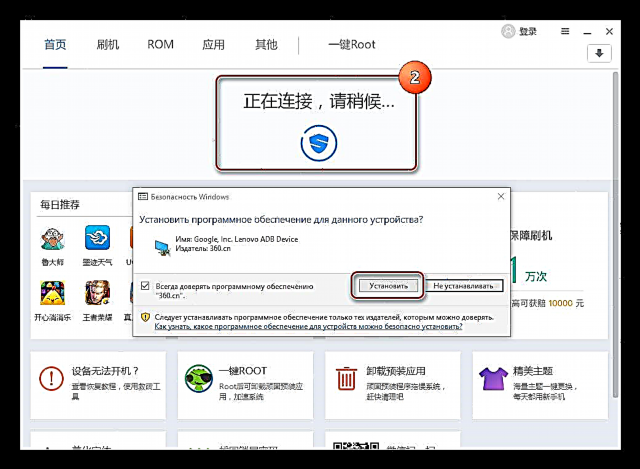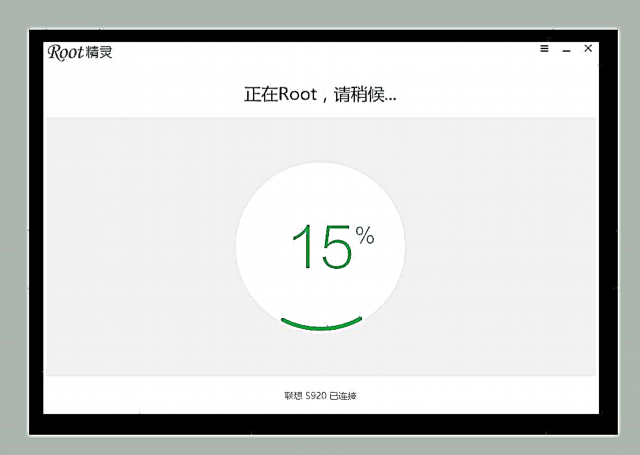ຂ້ອນຂ້າງມັກ, ສະຖານະການເກີດຂື້ນເມື່ອ, ເມື່ອໄດ້ຮັບສິດຮາກ, ມັນບໍ່ສາມາດຊອກຫາເຄື່ອງມືທີ່ ເໝາະ ສົມ ສຳ ລັບຂັ້ນຕອນດັ່ງກ່າວ. ໃນກໍລະນີນີ້, ບໍ່ແມ່ນເລື່ອງສະດວກຫຼາຍ, ແຕ່ວິທີແກ້ໄຂທີ່ມີປະສິດທິຜົນທີ່ສຸດສາມາດຊ່ວຍໄດ້, ໜຶ່ງ ໃນນັ້ນກໍ່ແມ່ນໂຄງການ Root Genius.
Root Genius ແມ່ນເຄື່ອງມືທີ່ດີທີ່ສຸດ ສຳ ລັບການໄດ້ຮັບສິດທິ Superuser, ສາມາດ ນຳ ໃຊ້ກັບອຸປະກອນ Android ຈຳ ນວນຫຼວງຫຼາຍ. ປັດໄຈດຽວທີ່ອາດຂັດຂວາງການ ນຳ ໃຊ້ຂອງມັນແມ່ນອິນເຕີເຟດພາສາຈີນ. ເຖິງຢ່າງໃດກໍ່ຕາມ, ການ ນຳ ໃຊ້ ຄຳ ແນະ ນຳ ລະອຽດຂ້າງລຸ່ມນີ້, ການ ນຳ ໃຊ້ໂປແກຼມບໍ່ຄວນກໍ່ໃຫ້ເກີດຄວາມຫຍຸ້ງຍາກ.
ເອົາໃຈໃສ່! ການໄດ້ຮັບສິດທິຂອງຮາກໃນອຸປະກອນແລະການ ນຳ ໃຊ້ຕໍ່ໄປຂອງພວກມັນແມ່ນມີຄວາມສ່ຽງແນ່ນອນ! ການປະຕິບັດການຫມູນໃຊ້ທີ່ໄດ້ອະທິບາຍຂ້າງລຸ່ມນີ້, ຜູ້ໃຊ້ປະຕິບັດຄວາມສ່ຽງຂອງຕົນເອງ. ການບໍລິຫານເວັບໄຊທ໌້ບໍ່ຮັບຜິດຊອບຕໍ່ຜົນສະທ້ອນທາງລົບທີ່ອາດເປັນໄປໄດ້!
ການດາວໂຫລດໂປແກຼມ
ເຊັ່ນດຽວກັນກັບຄໍາຮ້ອງສະຫມັກຕົວມັນເອງ, ເວັບໄຊທ໌ທາງການຂອງນັກພັດທະນາບໍ່ມີເວີຊັນທ້ອງຖິ່ນ. ໃນເລື່ອງນີ້, ຄວາມຫຍຸ້ງຍາກອາດຈະເກີດຂື້ນບໍ່ພຽງແຕ່ໃນການໃຊ້ Root Genius ເທົ່ານັ້ນ, ແຕ່ຍັງສາມາດດາວໂລດໂປແກຼມດັ່ງກ່າວໃສ່ຄອມພິວເຕີ້ໄດ້. ເພື່ອດາວໂຫລດ, ເຮັດຕາມຂັ້ນຕອນຕໍ່ໄປນີ້.
- ໄປທີ່ເວັບໄຊທ໌ທາງການ.
- ເລື່ອນໄປທາງລຸ່ມແລະຊອກຫາພື້ນທີ່ທີ່ມີຮູບພາບຂອງຈໍພາບແລະແຜ່ນຈາລຶກທີ່ຕັ້ງຢູ່ໃນບັນດາ hieroglyphs "PC". ກົດທີ່ລິ້ງນີ້.
- ຫລັງຈາກກົດທີ່ລິ້ງກ່ອນ ໜ້າ ນີ້, ໜ້າ ເວັບຈະເປີດບ່ອນທີ່ພວກເຮົາຕ້ອງການປຸ່ມສີຟ້າພ້ອມດ້ວຍຈໍຕິດຕາມໃນວົງມົນ.
- ການກົດປຸ່ມນີ້ຈະເລີ່ມດາວໂຫລດຕົວຕິດຕັ້ງ Root Genius.




ການຕິດຕັ້ງ
ຫຼັງຈາກດາວໂຫລດເອກະສານຕິດຕັ້ງແລ້ວ, ແລ່ນມັນແລະເຮັດຕາມຂັ້ນຕອນຂ້າງລຸ່ມນີ້.
- ປ່ອງຢ້ຽມ ທຳ ອິດຫລັງຈາກເປີດໂປແກມຕິດຕັ້ງໂປແກຼມປະກອບມີກ່ອງກາເຄື່ອງ ໝາຍ (1). ເຄື່ອງ ໝາຍ ກວດກາທີ່ ກຳ ນົດໄວ້ໃນນັ້ນແມ່ນການຢັ້ງຢືນຂໍ້ຕົກລົງກັບສັນຍາອະນຸຍາດ.
- ທາງເລືອກຂອງເສັ້ນທາງທີ່ໂຄງການ Root Genius ຈະຖືກຕິດຕັ້ງຖືກ ດຳ ເນີນໂດຍການກົດໃສ່ແຜ່ນຈາລຶກ (2). ພວກເຮົາ ກຳ ນົດເສັ້ນທາງແລະກົດປຸ່ມສີຟ້າຂະ ໜາດ ໃຫຍ່ (3).
- ພວກເຮົາ ກຳ ລັງລໍຖ້າເວລາໃດ ໜຶ່ງ. ຂະບວນການຕິດຕັ້ງແມ່ນປະກອບດ້ວຍການສະແດງພາບເຄື່ອນໄຫວ.
- ຢູ່ໃນປ່ອງຢ້ຽມທີ່ຢືນຢັນການ ສຳ ເລັດການຕິດຕັ້ງ, ທ່ານ ຈຳ ເປັນຕ້ອງຖອດສອງເຄື່ອງ ໝາຍ (1) - ນີ້ຈະຊ່ວຍໃຫ້ທ່ານສາມາດປະຕິເສດການຕິດຕັ້ງ adware ເພີ່ມເຕີມ. ຈາກນັ້ນກົດປຸ່ມ (2).
- ຂັ້ນຕອນການຕິດຕັ້ງ ສຳ ເລັດແລ້ວ, Root Genius ຈະເລີ່ມຕົ້ນໂດຍອັດຕະໂນມັດແລະພວກເຮົາຈະເຫັນ ໜ້າ ຕ່າງໂປແກຼມຫຼັກ.





ການໄດ້ຮັບສິດຮາກ
ຫຼັງຈາກເລີ່ມຕົ້ນ Ruth Genius, ກ່ອນທີ່ຈະເລີ່ມຕົ້ນຂັ້ນຕອນໃນການຮັບຮາກ, ທ່ານຈະຕ້ອງເຊື່ອມຕໍ່ອຸປະກອນດັ່ງກ່າວກັບພອດ USB. ມັນເປັນສິ່ງທີ່ສົມຄວນທີ່ຢູ່ໃນອຸປະກອນ debugging ໂດຍ USB ຖືກເປີດໃຊ້ກ່ອນ, ແລະຄົນຂັບລົດຂອງເອດີບີຖືກຕິດຕັ້ງຢູ່ໃນຄອມພີວເຕີ້. ວິທີການປະຕິບັດການ ໝູນ ໃຊ້ເຫຼົ່ານີ້ແມ່ນໄດ້ອະທິບາຍໄວ້ໃນບົດຂຽນ:
ບົດຮຽນ: ການຕິດຕັ້ງໄດເວີ ສຳ ລັບ firmware Android
- ກົດປຸ່ມສີຟ້າ (1) ແລະເຊື່ອມຕໍ່ອຸປະກອນທີ່ກຽມໄວ້ໃສ່ USB.
- ຄໍານິຍາມຂອງອຸປະກອນໃນໂປແກຼມຈະເລີ່ມຕົ້ນ, ເຊິ່ງໃຊ້ເວລາແລະໃຊ້ເວລາພ້ອມກັບການສະແດງພາບເຄື່ອນໄຫວ (2).
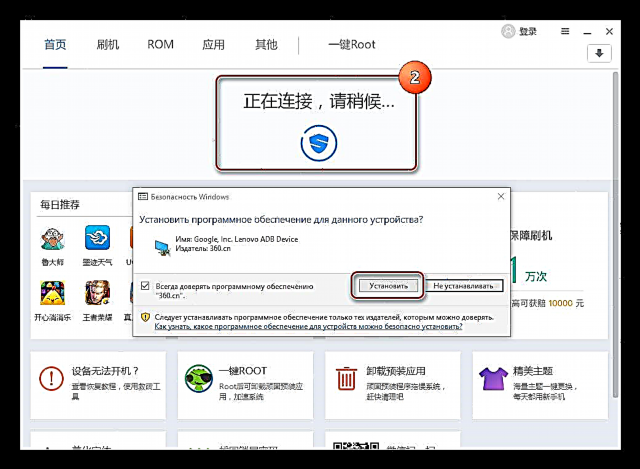
ໃນຂະບວນການ, ທ່ານອາດຈະຖືກກະຕຸ້ນໃຫ້ຕິດຕັ້ງສ່ວນປະກອບເພີ່ມເຕີມ. ຢືນຢັນຂໍ້ຕົກລົງໂດຍການກົດປຸ່ມ ຕິດຕັ້ງ ໃນແຕ່ລະຂອງພວກເຂົາ.
- ຫຼັງຈາກອຸປະກອນຖືກລະບຸຢ່າງຖືກຕ້ອງ, ໂປແກຼມຈະສະແດງຮູບແບບຂອງມັນໃນພາສາລາຕິນ (1), ແລະຮູບພາບຂອງອຸປະກອນ (2) ກໍ່ຈະປາກົດຂຶ້ນ. ຍິ່ງໄປກວ່ານັ້ນ, ສິ່ງທີ່ ກຳ ລັງເກີດຂື້ນຢູ່ ໜ້າ ຈໍຂອງສະມາດໂຟນ / ແທັບເລັດສາມາດສັງເກດໄດ້ໃນ ໜ້າ ຕ່າງ Root Genius.
- ທ່ານສາມາດ ດຳ ເນີນຂັ້ນຕອນການໄດ້ຮັບສິດທິຂອງຮາກ. ເພື່ອເຮັດສິ່ງນີ້, ເລືອກແຖບ "ຮາກ".
- ປ່ອງຢ້ຽມຈະປາກົດມີປຸ່ມດຽວແລະສອງຫ້ອງກວດ. Jackdaws ໃນກ່ອງກາເຄື່ອງ ໝາຍ ຈຳ ເປັນຕ້ອງໄດ້ໂຍກຍ້າຍອອກ, ຖ້າບໍ່ດັ່ງນັ້ນ, ຫລັງຈາກລອກເຂົ້າໄປໃນອຸປະກອນ, ເພື່ອເຮັດໃຫ້ມັນບໍ່ຮຸນແຮງ, ບໍ່ແມ່ນ ຄຳ ຮ້ອງສະ ໝັກ ຂອງຈີນທີ່ ຈຳ ເປັນທີ່ສຸດ.
- ຂັ້ນຕອນຂອງການໄດ້ຮັບສິດທິຂອງຮາກແມ່ນມາພ້ອມກັບການສະແດງຂອງຕົວຊີ້ວັດຄວາມຄືບ ໜ້າ ເປັນເປີເຊັນ. ອຸປະກອນດັ່ງກ່າວສາມາດເລີ່ມຕົ້ນ ໃໝ່ ໄດ້ໂດຍອັດຕະໂນມັດ.
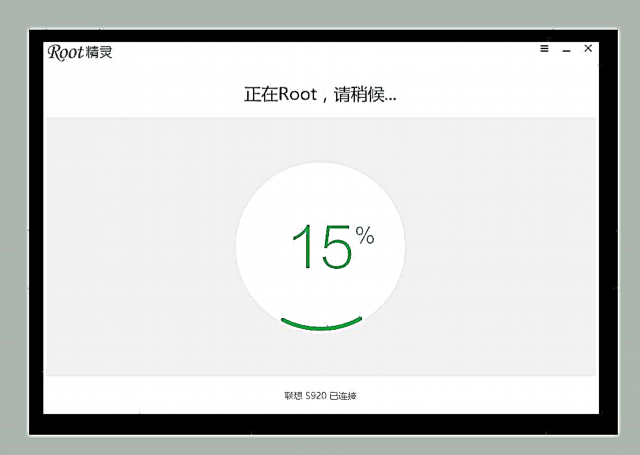
ພວກເຮົາ ກຳ ລັງລໍຖ້າການສິ້ນສຸດການ ໝູນ ໃຊ້ທີ່ ດຳ ເນີນໂດຍໂຄງການ.
- ພາຍຫຼັງ ສຳ ເລັດການຮັບເອົາຮາກ, ປ່ອງຢ້ຽມຈະປະກົດຂຶ້ນພ້ອມດ້ວຍການຈາລຶກເຊິ່ງຢືນຢັນຜົນ ສຳ ເລັດຂອງການປະຕິບັດງານ.
- ໄດ້ຮັບສິດຮາກ. ພວກເຮົາຕັດອຸປະກອນອອກຈາກພອດ USB ແລ້ວປິດໂປແກມ.



ແລະລໍຖ້າໃນຂະນະທີ່.



ດ້ວຍວິທີນີ້, ສິດທິຂອງ Superuser ແມ່ນໄດ້ຮັບໂດຍຜ່ານໂຄງການ Root Genius. ສະຫງົບ, ໂດຍບໍ່ມີການ fuss, ການປະຕິບັດຂອງຂັ້ນຕອນຂ້າງເທິງສໍາລັບອຸປະກອນຈໍານວນຫຼາຍນໍາໄປສູ່ຜົນສໍາເລັດ!